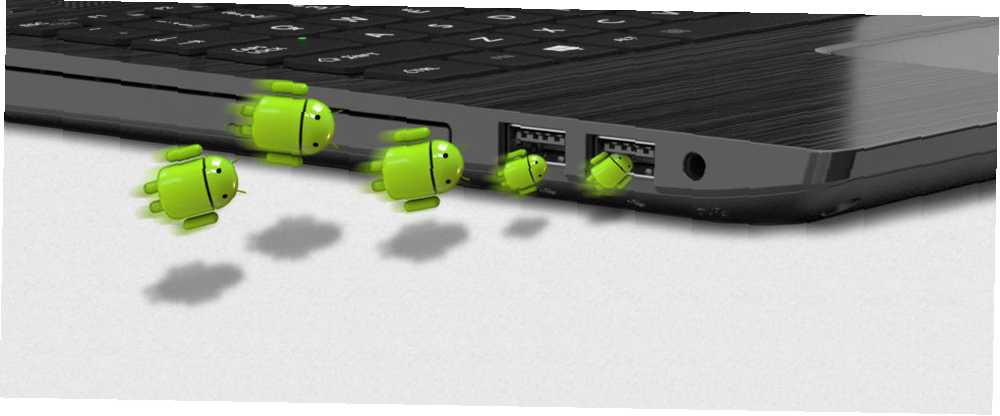
Michael Fisher
0
4232
581
¿Tu Android no se comunica con Windows??
Su computadora necesita controladores para reconocer su teléfono o tableta. Cuando conecta su dispositivo Android a su PC a través de un cable USB, Windows debe instalar automáticamente los controladores correctos Recuperar el control sobre las actualizaciones de controladores en Windows 10 Recuperar el control sobre las actualizaciones de controladores en Windows 10 Un controlador incorrecto de Windows puede arruinar su día. En Windows 10, Windows Update actualiza automáticamente los controladores de hardware. Si sufre las consecuencias, permítanos mostrarle cómo hacer retroceder su controlador y bloquear el futuro ..., incluso si no está conectado a Internet. Esto se llama Plug and Play ¿Qué es UPnP y por qué es peligroso? [MakeUseOf explica] ¿Qué es UPnP y por qué es peligroso? [Explica MakeUseOf] La tecnología en la era de la computadora ha estado plagada de características no seguras, lagunas de seguridad y descuidos generales en la arquitectura de software. Las unidades flash pueden llevar keyloggers. Los navegadores pueden tener puertas traseras abiertas. Windows se actualiza constantemente con correcciones de seguridad ... .
Si Plug and Play falla, deberá instalar manualmente los controladores para permitir la comunicación entre su computadora y su teléfono. Instalar controladores de Android para Windows 10 es un trabajo realmente simple. Si todo va según lo planeado, terminaremos antes de acostarse.
Instalar controladores OEM
OEM significa fabricante de equipos originales. Casi todos los fabricantes de dispositivos Android tienen su propio conjunto de controladores de Android. Un puñado de marcas se complementan con los controladores de otros fabricantes, pero tienden a ser más oscuros, como OnePlus.
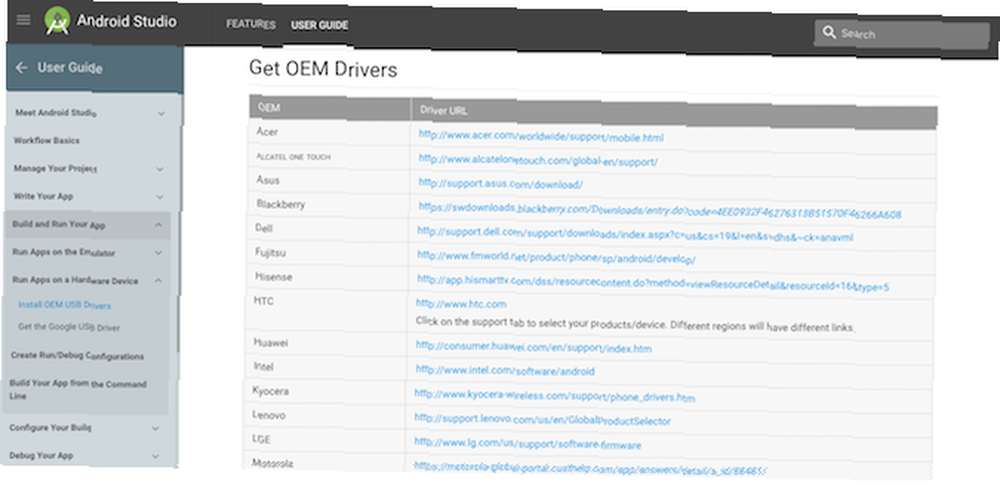
Para instalar los controladores OEM, primero dirígete al sitio para desarrolladores de Android. Desplácese hacia abajo hasta “Obtenga controladores OEM” sección. Localice los controladores para el fabricante de su dispositivo Android. Si no ve a su fabricante, intente buscar en Internet “[nombre del fabricante] controladores de Android.” El fabricante debe ser uno de los primeros resultados..
Una vez que haya descargado el controlador, deberá instalarlo. Conecte su dispositivo Android a su PC. prensa Tecla de Windows + X, luego seleccione Administrador de dispositivos. Desplácese hacia abajo para Dispositivos portables, y expandir haciendo clic en el soporte. Haga clic con el botón derecho en el nombre del dispositivo y seleccione Actualizar controlador. Esto abrirá el asistente de actualización del controlador.
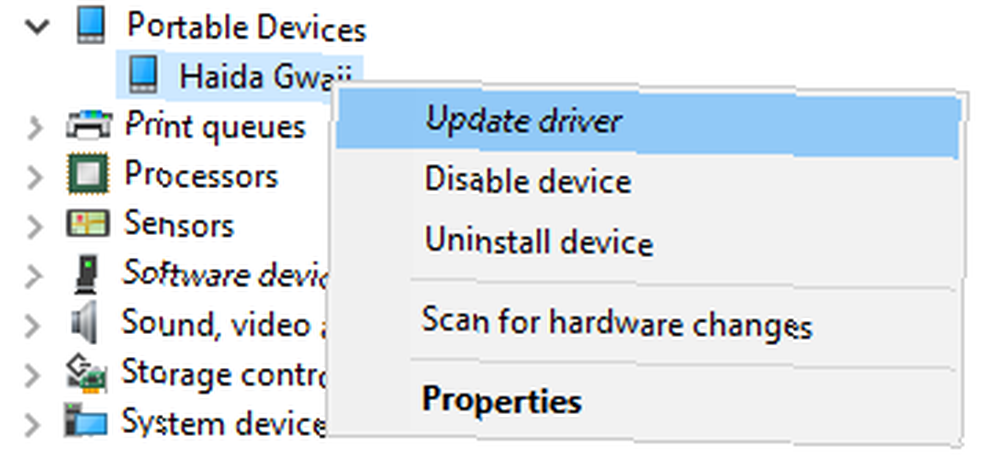
Escoger Buscar en mi computadora el software del controlador. Busque el controlador OEM que descargó anteriormente. Seleccione el controlador, presione Okay, entonces próximo para instalar el controlador Solo debería tomar un momento. Si bien es probable que el controlador funcione de inmediato, puede valer la pena reiniciar su sistema.
Herramientas oficiales de Google
Para muchas lunas, la instalación de controladores de Android fue un proceso largo. Debería descargar las pesadas herramientas de Android SDK, las herramientas de plataforma de Android SDK y el controlador USB de Google a través del Administrador de SDK. El SDK Manager es voluminoso y viene con un montón de herramientas que, francamente, el usuario promedio simplemente no necesita.
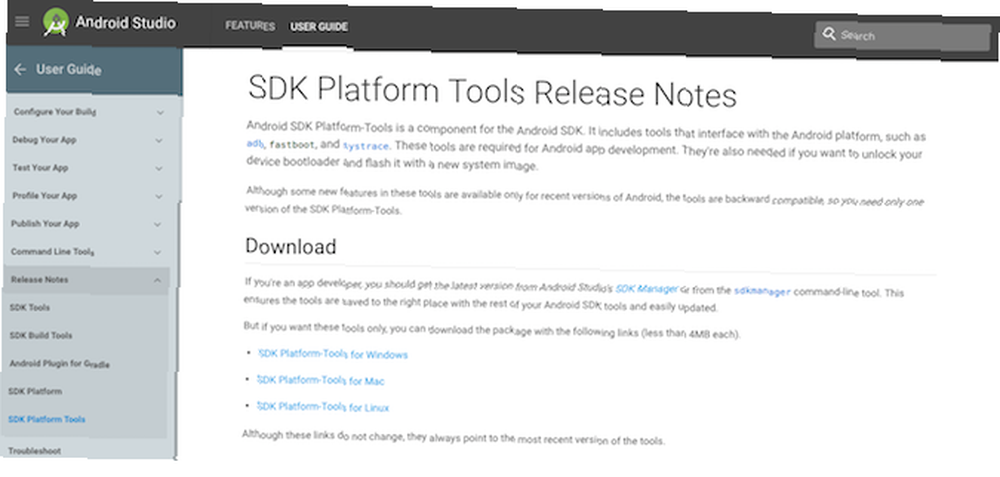
Avance hasta enero de 2017, y Google finalmente lanzó ADB y fastboot como un paquete independiente. Realmente ha tardado mucho en llegar. Google se refiere a su colección como el paquete de herramientas de plataforma. Puede descargar el paquete Platform Tools directamente desde el sitio web del SDK. Una vez descargado, extraiga el paquete en un lugar memorable.
Una vez extraído, en realidad no necesita instalar nada. Simplemente abra un símbolo del sistema en la carpeta SDK Platform Tools. Navegue a la carpeta, sostenga Cambio y botón derecho del ratón. Luego seleccione Abrir ventana de comando aquí desde el menú contextual.
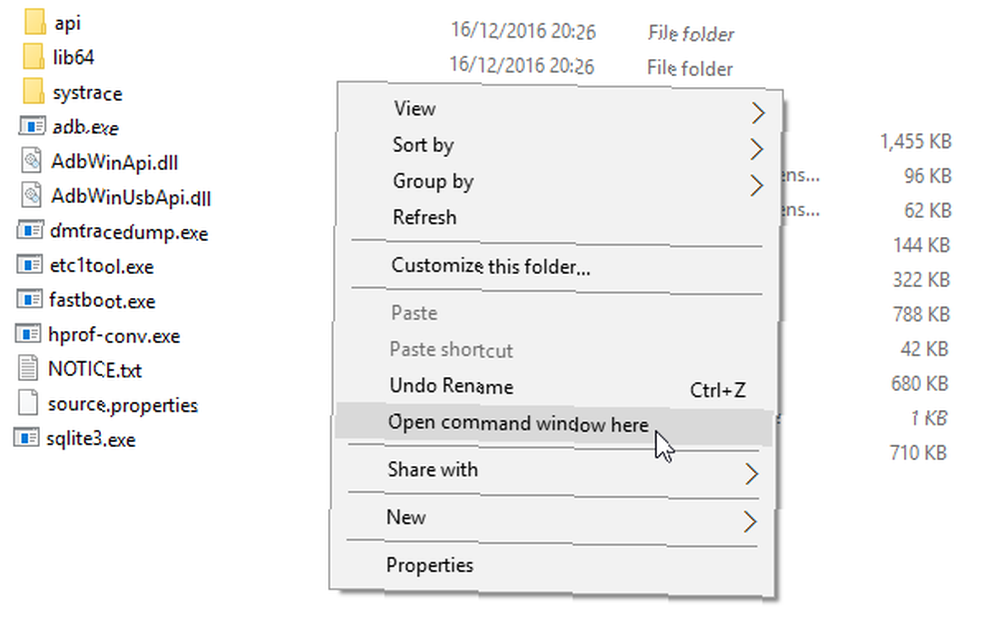
Establecer variable de RUTA
Su computadora sabe dónde encontrar cosas. La variable PATH es una lista maestra ¿Qué son las variables de entorno y cómo puedo usarlas? [Windows] ¿Qué son las variables de entorno y cómo puedo usarlas? [Windows] De vez en cuando aprenderé un pequeño consejo que me hace pensar "bueno, si lo supiera hace un año, me habría ahorrado horas de tiempo". Recuerdo vívidamente aprender cómo ... de dónde puede buscar herramientas de línea de comandos. Ya conoce algunas herramientas 7 Tareas comunes El símbolo del sistema de Windows lo hace rápido y fácil 7 Tareas comunes El símbolo del sistema de Windows lo hace rápido y fácil No permita que el símbolo del sistema lo intimide. Es más simple y más útil de lo que espera. Es posible que se sorprenda de lo que puede lograr con solo unas pocas teclas. . Otros deben agregarse manualmente. Si agregamos la ubicación del paquete de herramientas de plataforma, será mucho más fácil usarlas en el futuro.
Abra el menú Inicio y busque configuración avanzada del sistema. Seleccionar Ver configuraciones avanzadas del sistema. Debería ser la primera opción. Seleccionar Variables de entorno.
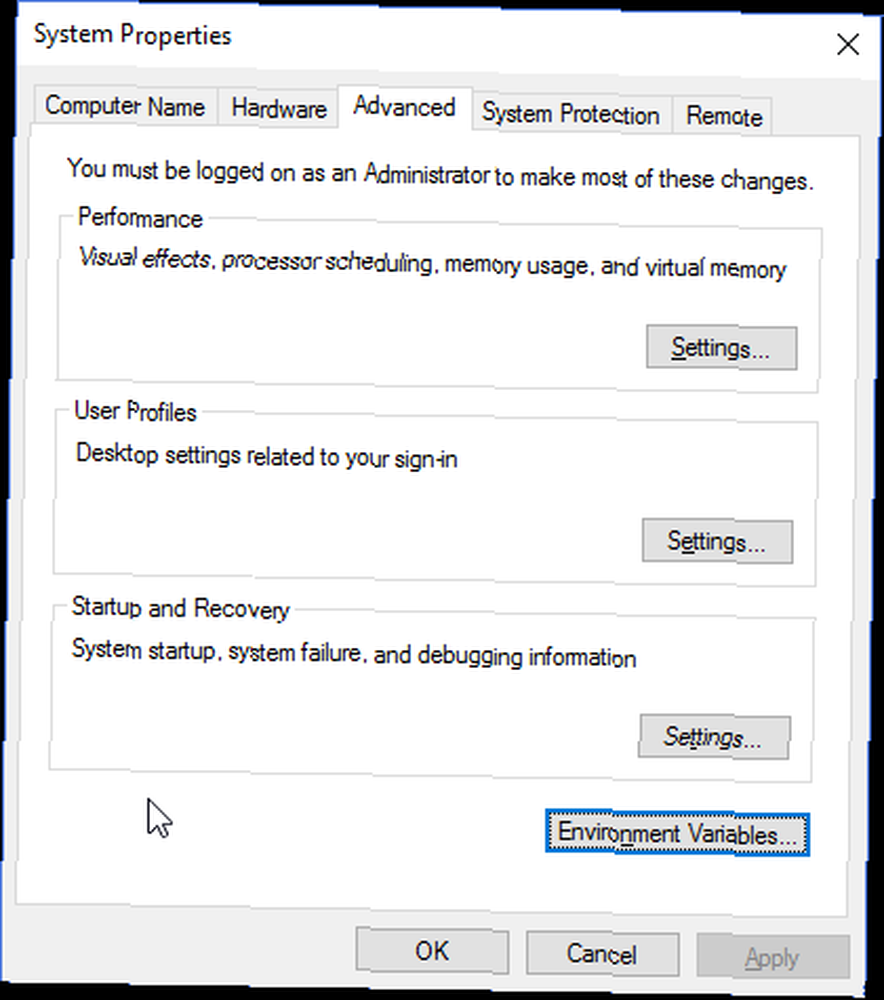
Debajo Variables del sistema (en la parte inferior), seleccione la variable denominada Camino. Luego seleccione Editar. Seleccionar Nuevo cuando se abra la nueva ventana y pegue la ruta a las Herramientas de plataformas. prensa Entrar, entonces Okay.

La próxima vez que necesite usar ADB o fastboot, simplemente puede abrir una ventana de símbolo del sistema e ingresar sus comandos.
Instalador ADB de 15 segundos
Antes de que Google lanzara su paquete independiente, los usuarios de Android tendrían que descargar el SDK Manager de Android y luego seleccionar los paquetes de descarga. Irritante. Afortunadamente, una persona alegre y agradable conocida como Snoop05 se dio cuenta de que este proceso frustrantemente largo podría reducirse significativamente. Por lo tanto, nació el instalador ADB de 15 segundos. Para obtener el instalador rápido, siga el enlace anterior y desplácese hacia abajo hasta la sección de descarga.
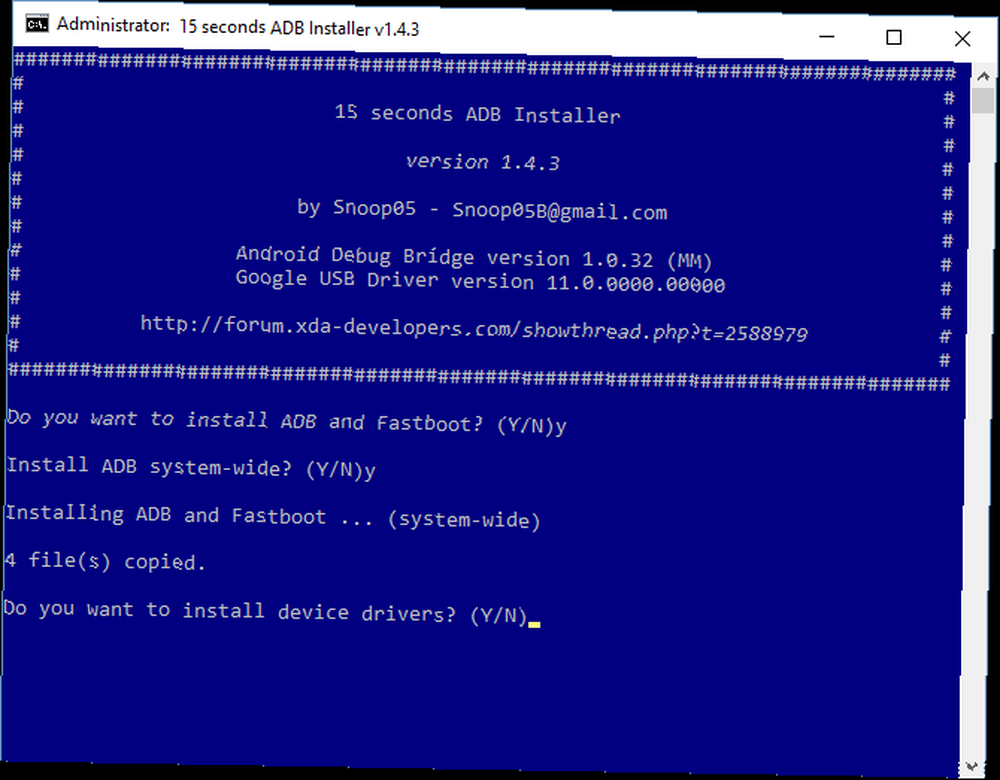
Una vez descargado, haga doble clic en el ejecutable. Será nombrado adb-setup-1.x.x.exe. Ahora se te harán una serie de preguntas:
- ¿Desea instalar ADB y Fastboot?? Sí.
- Instalar ADB en todo el sistema? Dependiente del usuario - ¿Compartes tu sistema con alguien más??
- ¿Desea instalar controladores de dispositivo?? Sí.
Cuando responda la pregunta final, aparecerá una nueva ventana. Esta es la instalación del controlador genérico de Google. Continuar a través de la instalación. Una vez completada, la instalación del controlador se cerrará, seguida por el instalador ADB de 15 segundos.
Su dispositivo Android ahora debería conectarse a su PC ¿Android no se conectará a Windows a través de ADB? Solucionarlo en tres sencillos pasos ¿Android no se conecta a Windows a través de ADB? Arreglalo en tres sencillos pasos ¿Tienes problemas para conectar tu dispositivo Android a tu PC a través de ADB? Te tenemos cubierto. .
Todos conectados
Es frustrante cuando las cosas no funcionan. Queremos conectar nuestro dispositivo y dejar que ocurra la magia. Desafortunadamente, ese no es siempre el caso. Los dispositivos Android tienen una probabilidad relativamente alta de instalar controladores automáticamente. Pero si no, puede usar la información que hemos cubierto anteriormente para descargar e instalar controladores OEM para su dispositivo.
Además, hemos analizado la descarga e instalación de ADB y fastboot. ¿No estás seguro de qué hacen ADB y fastboot? La guía de reparación de Android para solucionar problemas de arranque La guía de reparación de Android para solucionar problemas de arranque ¿No se enciende su teléfono o tableta Android? Las probabilidades son buenas, podrá solucionarlo con estos simples pasos. Hemos explicado qué hace ADB Cómo usar ADB y Fastboot en Android (y por qué debería hacerlo) Cómo usar ADB y Fastboot en Android (y por qué debería hacerlo) Aprender a dominar ADB y Fastboot puede hacer que su experiencia con Android sea mucho mejor . , por qué podría necesitarlo, y también da algunos consejos y comandos útiles.
¿Cambiarás al paquete oficial de Google ADB? ¿O te mantendrás fiel con ADB de 15 segundos? Déjanos saber tus pensamientos abajo!











